2 sposoby na naprawienie niezgodności niewykrywającej Minecrafta (09.16.25)
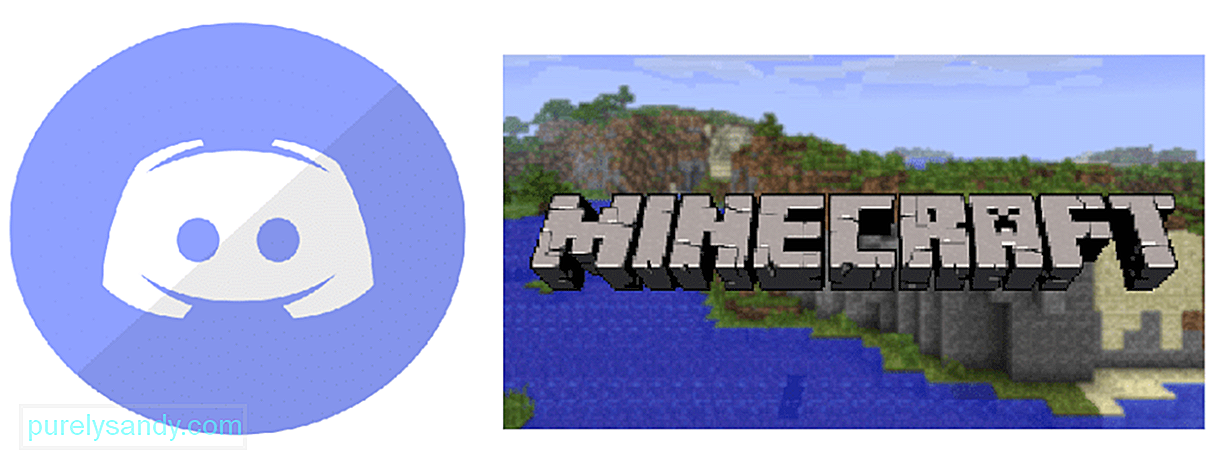 niezgoda nie wykrywa minecrafta
niezgoda nie wykrywa minecraftaDiscord to szeroko stosowana aplikacja wśród graczy, która pozwala im rozmawiać głosowo z innymi graczami podczas grania w gry online. Może działać z prawie każdą inną grą i wymaga tylko obecności na serwerze Discord.
Co więcej, w Discord są boty, które mają wszelkiego rodzaju funkcje. Gracze mogą używać botów Discord, aby odtwarzać swoją ulubioną playlistę podczas gry. Mogą również przeglądać memy lub moderować serwer za pomocą botów Discord. Jeszcze lepszą rzeczą w korzystaniu z Discord jest to, że jest on w większości darmowy, a płatne są tylko funkcje premium.
Popularne lekcje Minecrafta
Zanim gracz będzie mógł poprawnie uruchomić grę za pomocą Discord, ważne jest, aby Discord najpierw wykrył aplikację jako grę. Przez większość czasu Discord robi to automatycznie. Jednak widzieliśmy przypadki, w których Discord nie wykrywa Minecrafta. Może to wynikać z różnych przyczyn.
Dlatego dzisiaj; przyjrzymy się niektórym powodom, dla których Discord nie wykrywa Minecrafta. Podamy również rozwiązanie każdego powodu. Przejdźmy więc od razu!
Chociaż ta opcja powinna być domyślnie włączona, niektórzy użytkownicy przypadkowo ją wyłączają. Kilku graczy uważa, że włączenie nakładki Discord może wpłynąć na wydajność gry. Na wydajność może mieć wpływ zacinanie się.
Należy jednak pamiętać, że opcja nakładki Discord jest w rzeczywistości bardzo ważna w kilku grach. Jeśli opcja jest wyłączona, niektóre gry mogą nie zostać rozpoznane przez Discord tak, jak powinny. Dlatego sugerujemy włączenie nakładki Discord. Po prostu kliknij ustawienia użytkownika w Discord, wybierz nakładkę i zaznacz włącz nakładkę w grze.
Po prostu przejdź do ustawień użytkownika i wybierz aktywność w grach. Stąd zobaczysz opcję oznaczoną jako „Nie widzisz swojej gry? Dodaj to!”. Kliknij Dodaj i dodaj Minecraft do Discord. Teraz sprawdź, czy Discord działa poprawnie z Minecraftem.
Kolejną rzeczą, którą możesz spróbować, jest usunięcie i ponowne dodanie Minecrafta w Discord. Niestety, może być konieczne wykonanie tego kroku za każdym razem, gdy próbujesz uruchomić Minecrafta, jeśli to rozwiąże problem.
Dolna linia
To są 2 kroki, jak naprawić Discord, który nie wykrywa Minecrafta. Upewnij się, że postępujesz zgodnie z każdym krokiem wymienionym powyżej. Ponadto, jeśli nie możesz zrozumieć niczego w artykule, koniecznie zostaw komentarz. Skontaktujemy się z Tobą tak szybko, jak to możliwe!
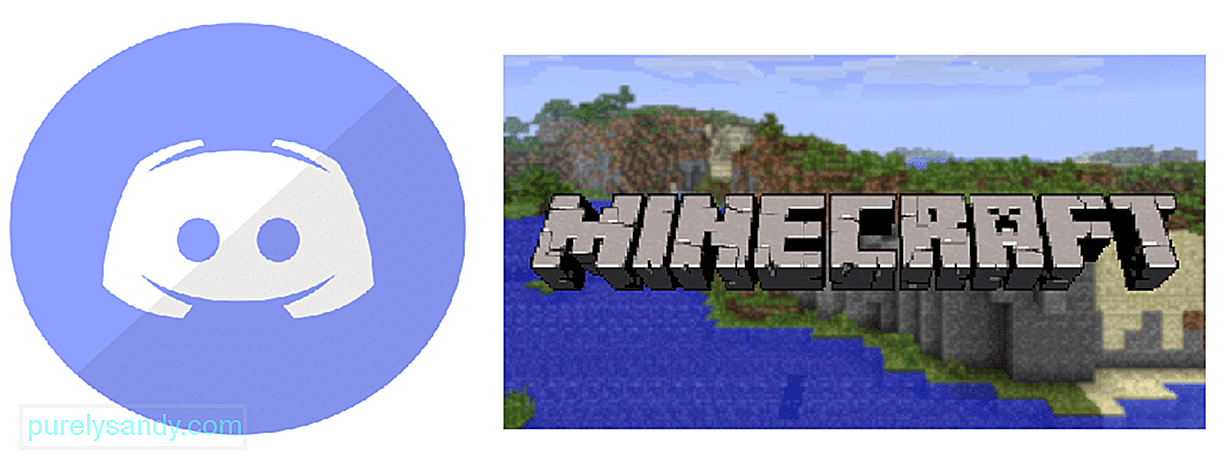
Wideo YouTube.: 2 sposoby na naprawienie niezgodności niewykrywającej Minecrafta
09, 2025

